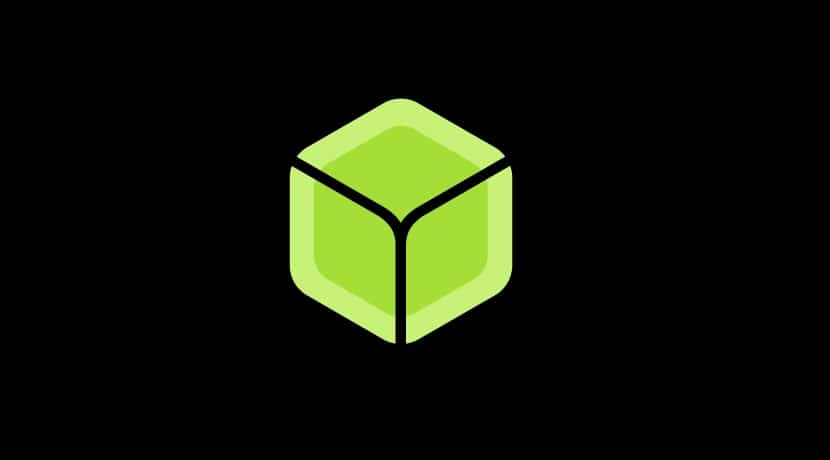
Cuando te compras una de las versiones de la placa Raspberry Pi, una de las cosas que tienes que hacer es preparar la tarjeta de memoria SD para que tenga un sistema operativo booteable compatible con esta placa SBC. Para que eso sea posible existen muchas herramientas, aunque una de las más populares y que recomiendo es Etcher o balenaEtcher. Con ella tendrás todo lo que necesitas para preparar su SO en la SD de forma muy intuitiva y rápida.
Debes saber que existen gran cantidad de sistemas operativos que ya son compatibles con la placa Raspberry Pi. Muchas distribuciones GNU/Linux ya son compatibles con ARM y pueden funcionar bien en la Pi. También tienes otros sistemas operativos de código abierto que no están basados en el kernel Linux y son especiales para la Raspberry Pi, como puede ser RISC OS, RaspBSD, etc. Incluso puedes encontrar algunos para uso específico como Windows IoT, OpenELEC para montar un media center, RetroPi para juegos retro, etc.
Introducción
Bien, sea cual sea el sistema operativo que elijas, e incluso varios en una misma SD, lo que tienes que hacer para que tu Raspberry Pi lo ejecute es:
- Descargar tu sistema operativo. En el enlace te he dejado los oficiales de la Raspberry Pi Foundation, pero hay muchos más en otras fuentes.
- Descargar balenaEtcher desde la web oficial del proyecto.
- Instala balenaEtcher en tu sistema.
- Usar Etcher para pasar tu imagen del sistema operativo a la tarjeta SD para que pueda arrancar desde la Pi.
Por supuesto, para eso necesitas un PC con lector de tarjetas, la propia SD (en el caso de la Raspberry Pi será una microSD) y la placa SBC.
¿Qué es Etcher?

Balena ha desarrollado este software conocido popularmente como Etcher. Aunque sea ese el nombre por el que se conoce, hay que decir que se llamaba así en un inicio. Pero fue renombrado en 2018 cuando resin.io cambió de nombre a balena.io.
Es un programa de código abierto y libre bajo licencia Apache 2.0. Se usa para escribir archivos de imágenes en medios de almacenamiento. Por lo general son imágenes de sistemas operativos como las ISO o IMG y los medios usados suelen ser tarjetas de memoria SD, aunque también admite memorias flash USB. Es decir, que no solo lo puedes usar para SDs para tu Raspi, también para crear un USB Live, preparar un medio de instalación de Windows 10, etc.
Además, es un software multiplataforma, ya que puede funcionar tanto en sistemas operativos Microsoft Windows, Apple macOS y también GNU/Linux.
Entre sus características más destacadas están:
- Detecta automáticamente los medios en los que monta la imagen del sistema operativo. Ya sabes que pueden ser memorias USB o tarjetas SD que tengas insertadas en el equipo.
- Protege contra selección del disco duro. Es decir, no te tienes que preocupar como otros programas por equivocarte y elegir tu disco duro y que se lo cargue…
- Realiza todo el proceso de forma automática una vez iniciado, sin que tengas que intervenir. Además, si quieres hacer varias copias en diferentes medios, por ejemplo para una clase con varias SBCs, una vez finalice la primera te permite hacer el mismo proceso de forma rápida.
En un futuro, los desarrolladores también quieren agregar el soporte para la compatibilidad para el almacenamiento persistente. Es decir, para que cuando crees un medio con una distro GNU/Linux, puedas guardar los cambios realizados en la SD o USB. Eso genera una partición o espacio en el medio donde se guarda todo. Por lo general, otros programas que son compatibles ya con eso permiten elegir el tamaño de dicha partición.
Pasos para usar balenaEtcher

Ahora que ya sabes los detalles de este software, vamos a ver los pasos para usarlo. Ya verás que es extremadamente sencillo:
- Descargar balenaEtcher en la edición que necesites:
- Para Windows: tienes dos opciones, una es el .exe para instalarlo en tu sistema. La otra es un Portable que no necesita instalar, lo descargas, descomprimes y puedes ejecutarlo directamente.
- Para macOS: solo hay una opción, un ejecutable del sistema de Apple que podrás instalar fácilmente.
- Para Linux: al igual que el anterior, también hay solo una opción. Se trata de un paquete universal de tipo AppImage, por lo que la instalación servirá para cualquier distribución y se hace de forma sencilla. Tan solo hay que ejecutarlo y comenzará el proceso.
- Ahora es el momento de instalarlo. Para ello, ejecuta el paquete que hayas elegido. Excepto el Portable que no lo necesita, como ya he dicho. Una vez termine la instalación podrás comenzar.
- Ejecuta la app balenaEtcher buscándola entre las apps disponibles de tu SO.
- Su interfaz gráfica es muy sencilla. No tiene pérdida. Solo debes hacer tres pasos:
- Selecciona primero la imagen. Desde el navegador de archivos podrás ir hasta donde se descargó la imagen del sistema operativo que hayas elegido: .iso o .img.
- El siguiente paso es seleccionar la tarjeta SD o el pendrive USB donde quieres que se cargue.
- Luego toca el flasheo, es decir, copiar y preparar el medio elegido con el sistema que hayas usado para que se pueda arrancar.
- Espera a que termine el proceso y luego, si no vas a copiar más de un medio igual puedes salir.
Tras eso ya tendrás listo el medio para probarlo en un equipo o en tu Raspberry Pi….
¿En el link https://www.balena.io/etcher/ dónde está la versión para Raspberry?